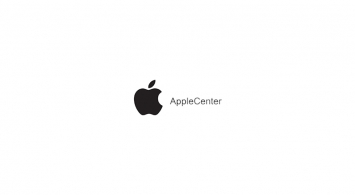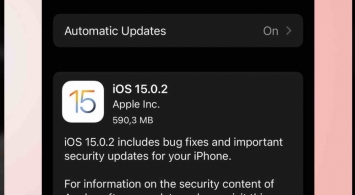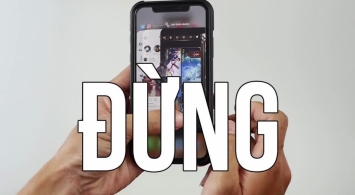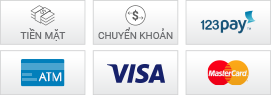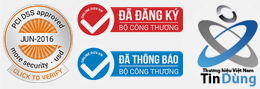Danh mục Điện Thoại
Cách khắc phục lỗi mất mật khẩu trên iPhone?
Khi thay đổi mật khẩu tài khoản Apple/iCloud của bạn, nó có thể "biến mất" trên chiếc thiết bị của bạn. Một điều thật khó hiểu đó là các thiết bị iDevices đó không hề lưu lại mật khẩu mới của tài khoản. Vấn đề này xảy ra cả trên hầu hết các iDevices, bất kể hệ điều hành cũ hay mới. Hãy cùng Apple Server HPT Shop tìm hiểu một số cách khắc phục nhé

1. KHỞI ĐỘNG LẠI MÁY
Cũng giống như các vấn đề có trên máy tính, chỉ cần khởi động lại là mọi lỗi có thể được sửa. Lần này thì hãy thử với một iDevices nhé.
Với các thiết bị iDevices, bạn có thể làm theo các bước sau. Nhấn và giữ nút nguồn để tắt máy, chờ đợi 30 giây. Sau đó ấn nút nguồn để khởi động lại. Khi chiếc máy bật lên, nó sẽ yêu cần bạn nhập ID và mật khẩu. Hãy thử nhập lại tài khoản của bạn vào đây
2. THỬ CÀI LẠI MẬT KHẨU
Có thể vì một lý do nào đó mà việc đặt lại mật khẩu bị lỗi, bạn hãy thử làm lại một lần nữa. Một lưu ý đó là đừng cố đặt lại những mật khẩu cũ. Hãy dùng một mật khẩu mới.
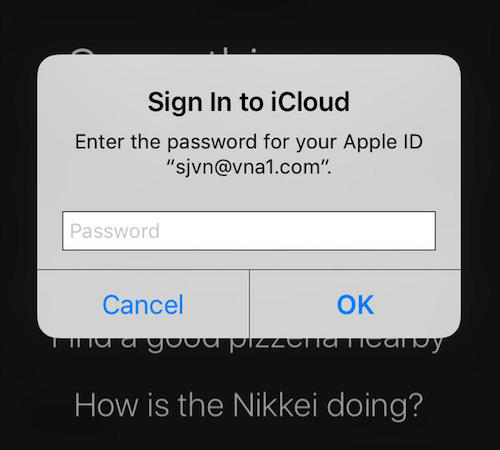
3. KIỂM TRA ICLOUD CÓ HOẠT ĐỘNG KHÔNG?
Dịch vụ iCloud được xây dựng dựa trên nền tảng Amazon Web Services (AWS). Hồi đầu năm, AWS đã từng gặp vấn đề, và không chỉ mỗi iCloud gặp vấn đề. Vì thế, việc đầu tiên đó là hãy đảm bảo iPhone, iPod Touch hay iPad của bạn vẫn truy cập được iCloud
4. THIẾT LẬP LẠI ICLOUD
Hãy thử biện pháp này: Gỡ iCloud và cài đặt lại nó. Với việc này, nó sẽ tự vô hiệu hóa Apple Pay và xóa tính năng Photo Stream cùng các dữ liệu iCloud từ iGadget.
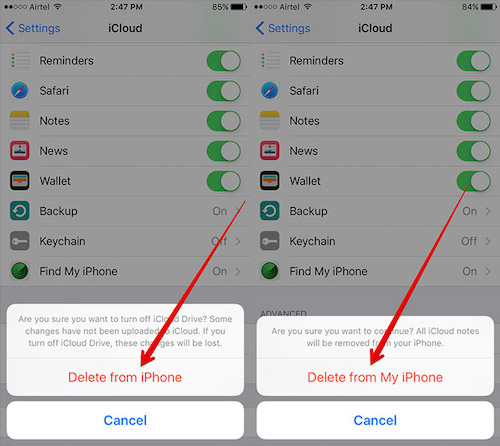
- Trên thiết bị, bạn hãy truy cập vào Cài đặt (Settings) -> iCloud. Sau đó nhấn vào nút Đăng xuất (Sign Out) và Xóa từ … (Delete from …).
- Việc này sẽ vô hiệu hóa Find My iPhone. Bạn cũng có thể làm điều này khi truy cập vào Cài đặt -> iCloud -> Find My iPhone và gạt sang tắt.
- Bây giờ hãy tắt thiết bị và bật lại
- Truy cập vào lại Cài đặt -> iCloud và nhấn Đăng nhập (Sign In), sau đó hãy nhập ID và mật khẩu tài khoản của bạn vào.
- Cuối cùng là bật lại tính năng Find My iPhone và Apple Pay.
5. KHÔI PHỤC LẠI THIẾT BỊ
Nếu những cách trên không hoạt động, bạn hãy thử cách cuối cùng dó là khôi phục lại thiết bị. Việc này giống như việc phải cài lại win khi máy tính gặp vấn đề. Lưu ý rằng, khi sử dụng cách này, hãy chắc rằng dữ liệu của bạn được sao lưu cẩn thận. Sau đó, hãy kết nối thiết bị với PC và khởi động iTunes lên và bấm vào nút Restore iPhone hay Restore iPad. iTunes sẽ tự động thực hiện các công việc cho bạn
Chúc các bạn thành công.
--------------------------------------
APPLE CENTER - 30 NGUYỄN VĂN LINH
TRUNG TÂM APPLE CHÍNH HẪNG TẠI ĐÀ NẴNG ( APPLE SERVICE DA NANG )
GHÉP SIM - UNLOCK - MỞ MẠNG, ICLOUD CHO IPHONE IPAD TẠI ĐÀ NẴNG
Hỗ trợ cho ( iPhone 7, 7 plus, 6s, 6s plus, 6, 6 plus, 5s, Samsung .. vv )
Hỗ trợ cho ( iPhone 7, 7 plus, 6s, 6s plus, 6, 6 plus, 5s, Samsung .. vv )
Sửa chữa Macbook tại đà nẵng, thay thế linh kiện, macbook imac, samsung, sửa màn hình, thay pin macbook, thay ổ cứng, chân xạc ..vv
Fix and repair, replace new hardware for macbook, iMac ( Screen , changer hardriver SSD, Battery, keybroad apple , charging, mainbroad, mouse apple ..vv )
Bài viết khác
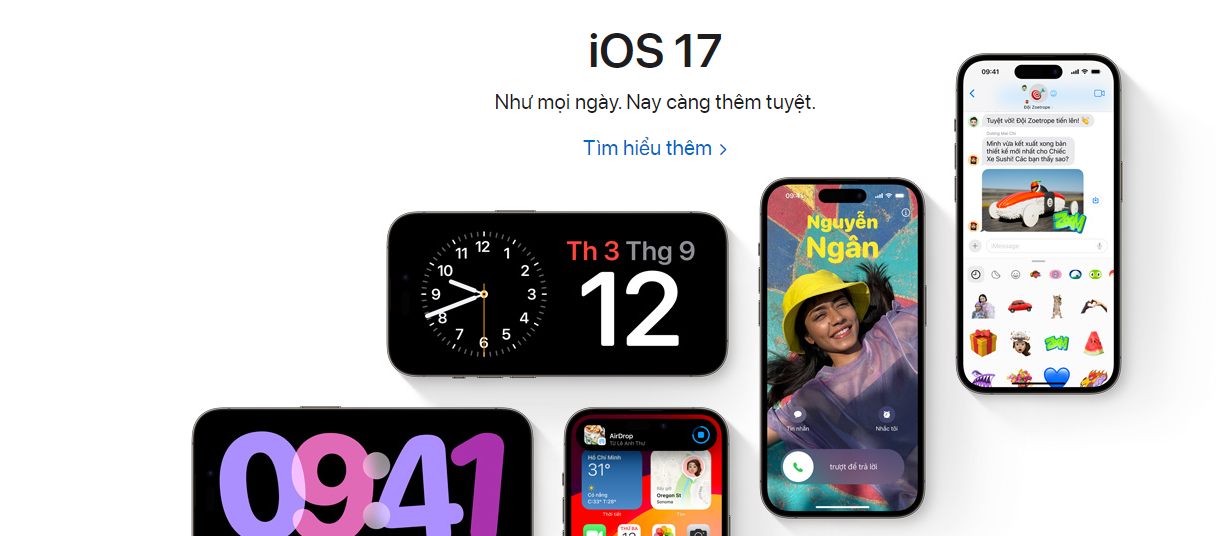

.PNG)
© 2019 by APPLE CENTER. All Rights Reserved. Designed by .::Web360::.